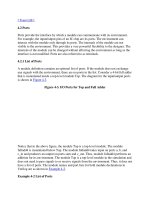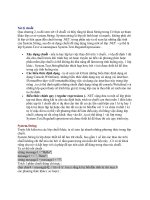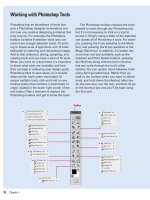Mask và Channels Photoshop part 2 pptx
Bạn đang xem bản rút gọn của tài liệu. Xem và tải ngay bản đầy đủ của tài liệu tại đây (1.29 MB, 12 trang )
Chương 6 – Mask và Channels Photoshop CS
• Kéo xung quanh phần bông của bông hoa, bao phủ toàn bộ phần xù xì của bông hoa. Và cuối
cùng bạn phải đóng đường highlight lại, sao cho không có một kẽ hở nào.
Chú ý: Đừng bận tâm đến vùng highlight bao phủ mất một phần của bông hoa. Lệnh Extract tạo vùng
lựac họn bằng cánh tìm những điểm khác biệt trong độ tương phản giữa những Px. Bạn không cần
thiết phải vẽ đường highlight ở chỗ mà đối tượng giao thoa với đường biên. Bây giờ bạn sẽ tô sáng
cành hoa.
Nếu bạn làm sai và tô vượt ra ngoài, sử dụng công cụ Eraser trong hộp thoại và tẩy vùng thừa đó
đi.
5. Giảm kích thước của Brush xuống còn 5.
6. Nếu cần chọn công cụ Zoom hoặc nhấn Spacebar+Ctrl và nhấp vào hình để phóng lớn cành hoa.
Bạn cũng có thể sử dụng công cụ Hand để định vị lại hình ảnh xem trước.
7. Chọn công cụ Fill trong hộp thoại Extract. Và nhấn vào bên trong của đối tượng để tô vùng trong của
nó. Bạn phải tô vùng trong của đối tượng trước khi xem trước vùng cắt.
www.vietphotoshop.com - Bá tước Monte Cristo
16
Chương 6 – Mask và Channels Photoshop CS
Màu mặc định của lệnh Fill là màu xanh sáng rất tương phản với màu của highlight là màu xanh lá cây.
Bạn có thể thay đổi màu nếu bạn cần độ tương phản cao với màu của hình, sử dụng công cụ Highlight
để lệnh Fill trong hộp thoại Extract.
8. Nhấn nút Preview để xem vùng tách. Bạn có thể điều khiển chế độ xem trước bằng những cách sau:
• Để phóng đại hình xem trước, chọn công cụ Zoom trong hộp thoại Extract và nhấp vào hình
xem trước. Để thu nhỏ bạn giữ phím Alt và nhấp cùng với công cụ zoom vào hình xem trước.
• Để xem những phần khác nhau của hình xem trước, chọn công cụ Hand trong hộp thoại
Extract và kéo từng phần của hình.
• Để thay đổi giữa hai công cụ Edge Hihglight và công cụ Eraser khi một trong hai đang được
chọn, nhấn B (Edge Highlight) hoặc E (Eraser)
9. Để "xì tút" lại vùng lựa chọn, hoặc chỉnh sửa đường biên của vùng tách sử dụng những cách sau:
• Thay đổi giữa hai chế độ hiện thị hình gốc và hình đã được tách bằng cách sử dụng menu
Show trong hộp thoại Extract.
• Chọn công cụ Eraser và tô vào hình để loại bỏ những vùng highlight không cần thiết
• Chọn lựa chọn Show Highlight và Show Fill để xem vùng highlight hoặc Fill, bỏ đánh dấu hộp
kiểm để ẩn nó.
• Phóng to vùng lựa chọn sử dụng công cụ Zoom trong hộp thoại Extract. Sau đó bạn có thể sử
dụng brush với kích thước nhỏ hơn để chỉnh sửa, thay đổi giữa hai công cụ Edge Highlihter và
Eraser nếu cần để vùng cắt được chính xác hơn.
• Đổi sang brush nhỏ hơn bằng cách điền kích thước của Brush vào hộp văn bản và tiếp tục "xì
tút" đường biên của vùng lựa chọn bằng công cụ Edge Highlight hoặc công cụ Eraser.
www.vietphotoshop.com - Bá tước Monte Cristo
17
Chương 6 – Mask và Channels Photoshop CS
Nếu bạn muốn hoán đổi công cụ nhanh chóng giữa Edge Highlighter và Eraser bạn có thể sử
dụng phím tắt cho Edge Highlighter là B và Eraser là E.
11. Khi bạn hài lòng với vùng lựa chọn, nhấn OK để thiết lập vùng cắt.
Thêm hình được cắt vào một layer
Bây giờ bạn sẽ thêm hình bạn vừa cắt vào hình con cò
1. Bạn chọn cửa sổ chứa hình bông hoa cỏ may và sử dụng công cụ Move để kéo hình bông hoa sang
phía phải của hình con cò. Hình hoa cỏ may sẽ được thêm vào một layer mới trong hình con cò.
2. Đóng hình bông hoa lại mà không cần lưu lại. Hiện tại bạn còn cửa sổ hình con cò với bông hoa cỏ
may trên đó và nó nằm trên một layer riêng biệt.
3. Chọn Edit > Transform > Scale. Kéo một góc của đường bao quanh, nên giữ phím shift để cho vùng
transform được đều theo tỉ lệ, bạn định lại kich thước của nó cho đến khi bông hoa bằng 2/3 chiều cao
của hình gốc. Nhấn Enter để thiết lập vùng transform.
www.vietphotoshop.com - Bá tước Monte Cristo
18
Chương 6 – Mask và Channels Photoshop CS
4. Trong Layer Palette chọn layer bông hoa cỏ may (Layer 1), giảm mức Opacity của nó xuống còn
khoảng 70%.
Tách hình bằng Force Foreground
Tuỳ chọn Force Foreground cho phép bạn tạo một vùng lựa chọn tương đối phức tạp khi đối tượng cần
tách thiếu những chi tiết rõ ràng. Để minh hoạ cho phần này, bạn sẽ tách hình bãi cỏ.
1. Sử dụng File Browser hoặc chọn File > Open để mở file Weed.psđ trong thư mục Lesson6 ra
2. Chọn Filter > Extract.
3. Trong hộp thoại Extrac bạn đánh dấu vào hộp kiểm Force Foreground. Bạn sẽ bắt đầu bằng cách
chọn màu cơ bản cho vùng lựa chọn của bạn, màu này sẽ là màu mà vùng lựa chọn của bạn dựa trên
nó. Lệnh Force Foreground hoạt động tốt nhất với những đối tượng là hình đơn sắc hoặc có màu giống
nhau.
www.vietphotoshop.com - Bá tước Monte Cristo
19
Chương 6 – Mask và Channels Photoshop CS
4. Sử dụng công cụ Eyedropper (
) trong hộp thoại Extract và chọn một vùng màu sáng của bãi đỏ
để làm màu mẫu cho màu nền trước.
5. Chọn công cụ Edge Highlight trong hộp thoại Extract.
6. Chọn brush với kích thước khoảng 20-30 Px. Bạn có thể thay đổi kích thước của brush bằng cách
thêm giá trị vào hộp văn bản hay dùng thanh trượt.
7. Bắt đầu tô đè lên hình bãi cỏ, ở phần mà nó giao nhau với hình nền. Xem hình dưới
www.vietphotoshop.com - Bá tước Monte Cristo
20
Chương 6 – Mask và Channels Photoshop CS
8. Chọn Black Matte từ menu Display trong hộp thoại Extract. Black Matte tạo ra độ tương phản cao
cho những vùng lựa chọn sáng màu. Với một vùng lựa chọn tối màu, bạn hãy thử hai lựa chọn Gray
hoặc White Matte. Tuỳ chọn None xem trước một vùng lựa chọn trên nền trong suốt.
9. Nhấp vào nút Preview để xem trước đối tượng được tách.
Để xem hoặc trau chuốt cho vùng tách của bạn, bạn có thể sử dụng những phương pháp sau:
• Sử dụng menu Show để thay đổi giữa hình xem trước của hình gốc và hình được tách.
• Chọn tuỳ chọn Show Highlight để hiển thị đường biên cắt của đối tượng.
10. Khi bạn hài lòng với vùng lựa chọn, nhấp OK để thiết lập vùng cắt. Tất cả những Px nằm bên ngoài
vùng được tách sẽ trở thành trong suốt.
Một phương pháp khác để tạo ra vùng lựa chọn phức tạp là chọn những khoanh vùng bằng màu
sắc. Để làm được điều này, chọn Select > Color Range. Sau đó sử dụng công cụ Eyedropper từ hộp
thoại Color Range để lầy màu mẫu cho vùng lựa chọn của bạn. Bạn có thể lấy màu mẫu từ cửa sổ
hình ảnh hoặc từ cửa sổ xem trước.
www.vietphotoshop.com - Bá tước Monte Cristo
21
Chương 6 – Mask và Channels Photoshop CS
Thêm vùng được tách bằng Force Foreground như là một layer khác
Tấm hình của bạn bây giờ đã sẵn sàng để bạn thêm hình bãi cỏ được tách vào hình con cò.
1. Với file Weeds.psd đang được chọn, sử dụng công cụ Move và kéo vùng lựa chọn sang hình con cò.
Định vị lại hình bãi cỏ sao cho nó che phủ 3/4 phần dưới của hình con cò. Vùng lựa chọn được thêm
vào hình con cò như là một layer mới.
2. Trong Layer Palette, giảm mức Opacity của layer mới xuống bằng cách điền vào giá trị là 70%.
3. Chọn File > Save.
4. Đóng file Weeds.psd lại và không cần lưu lại.
Áp dụng bộ lọc (Filter) cho vùng lựa chọn mask
Để hoàn thành bài học này bạn sẽ tách hình con cò ra trong khi bạn thiết lập hiệu ứng filter cho hình
nền.
1. Trên layer Palette chọn Background
2. Trong Channel Palette, kéo Egret channel vào nút Load Channel As Selection ở dưới cùng của
Palette. Nó sẽ load channel vào một hình ảnh. Trước khi bạn tiếp tục đến bước tiếp theo, hãy chắc là
channel RGB được chọn chứ không phải Channel con cò.
3. Chọn Select > Inverse
Vùng lựa chọn trước là hình con cò bây giờ được bảo vệ, thay vào đó là hình nền bây giờ được chọn.
Bạn có thể áp dụng những thay đổi cho hình nền mà không lo nó sẽ tác động lên hình con cò.
www.vietphotoshop.com - Bá tước Monte Cristo
22
Chương 6 – Mask và Channels Photoshop CS
4. Chọn thẻ Layer Palette và chọn layer Background. Sau đó chọn Filter > Artistic > Colored Pencil.
Thực hành một chút với thanh trượt để thấy được những thay đổi trước khi bạn áp dụng bộ lọc.
Chú ý: Nếu Filter bị mờ đi, điều đó có thể là do bạn đã chọn channel con cò khi bạn kéo nó vào nút
Load Channel As Selection. Thử lại lần nữa và chọn Select > Deselect để đảm bảo rằng channel RGB
được chọn khi bạn load channel con cò.
Xem trước những vùng khác nhau của hình nền bằng cách kéo hình ảnh trong cửa sổ xem trước của
hộp thoại Colored Pencil. Chế độ xem trước này có ở hầu hết các bộ lọc của PTS.
5. Nhấn Ok nếu bạn hài lòng với hiệu ứng mà filter này mang lại.
Bạn có thể thực hành với những bộ lọc khác cho hình nền. Chọn Edit > Undo để quay lại với tình trạng
cũ.
6. Chọn Select > Deselect để bỏ chọn mọi thứ.
Trước khi bạn lưu lại tài liệu, bạn nên flatten Image để giảm dung lượng của tài liệu. Nếu bạn đã hài
lòng với những thay đổi rồi thì hãy tiếp tục bước tiếp theo bởi vì bạn sẽ không sửa chữa được nữa khi
mà hình ảnh đã bị flatten.
www.vietphotoshop.com - Bá tước Monte Cristo
23
Chương 6 – Mask và Channels Photoshop CS
7. Chọn Layer > Flatten Image
8. Chọn File > Save
Tạo một Gradient Mask
Thêm vào cách mà sử dụng màu đen để thể hiện những gì được ẩn, và màu trắng thể hiện những
vùng được chọn, bạn có thể tô với màu xám để thể hiện nửa trong suốt. Ví dụ nếu bạn tô trong
Channel với màu xám khoảng giữa trắng và đen, thì hình nằm dưới đó sẽ nhìn thấy được một nửa
hoặc hơn.
Sau đây bạn sẽ học cách thêm Gradient cho một channel và sau đó thì tô vùng lựa chọn với một màu
để thấy mức độ trong suốt của màu đen, xám và trắng tác động đến hình ảnh như thế nào.
1. Trong Channel Palette, tạo một channel mới bằng cách nhấp vào nút New Channel ở dưới cùng của
Palette. Một channel mới với tên là Alpha 1 sẽ xuất hiện dưới cuối cùng của Channel Palette, và một
channel khác được ẩn dưới cửa sổ hình ảnh.
2. Nhấp đúp vào Alpha 1 channel và gõ chữ Gradient để đặt lại tên cho nó.
3. Chọn công cụ Gradient ( )
4. Trên thanh tuỳ biến công cụ, nhấp chuột vào mũi tên để hiển thị hộp thoại chọn Gradient và chọn
gradient Black, White.
www.vietphotoshop.com - Bá tước Monte Cristo
24
Chương 6 – Mask và Channels Photoshop CS
5. Giữ phím Shift để kéo một đường thẳng đứng bắt đầu từ trên đỉnh của cửa sổ xuống đến cạnh đáy.
Gradient được thiết lập trên channel
Thiết lập hiệu ứng bằng cách sử dụng Gradient Mask
Bây giờ bạn sẽ load Gradient thành vùng lựa chọn và tô vùng lựa chọn với một màu cụ thể. Khi bạn
load Gradient thành vùng lựa chọn và tô với một màu nhất định, mức độ Opacity của màu tô vào sẽ
thay đổi cùng với độ dài của Gradient. Nới mà gradient là màu đen, vùng đó sẽ không được tô màu,
nơi gradient là màu xám thì màu sẽ một nửa là trong suốt, và nới gradient là màu trắng vùng tô màu sẽ
hoàn toàn đặc.
1. Trong Channel Palette, chọn channel RGB để hiển thị đầy đủ màu sắc. Tiếp đến bạn sẽ load
gradient thành vùng lựa chọn.
2. Không bỏ chọn RGB channel, kéo Gradient channel vào nút Load Channel as Selection ( ) ở dưới
cuối cùng của Channel Pallette để load Gradient thành vùng lựa chọn. Một vùng lựa chọn xuất hiện ở
cửa sổ. Mặc dù đường biên của vùng lựa chọn chỉ xuất hiện có một nửa của hình ảnh, không sao đâu!
đó là điều mà chúng ta đang cần.
www.vietphotoshop.com - Bá tước Monte Cristo
25
Chương 6 – Mask và Channels Photoshop CS
3. Đặt màu nền trước là đen và nền sau là trắng.
4. Nhấn Delete để tô vùng lựa chọn Gradient với màu của nền sau là màu trắng.
5. Chọn Select > Deselect
Bạn đã hoàn thành bài này, mặc dù bạn phải thực tập nhiều hơn nữa để sử dụng channel một cách
thành thạo. Nhưng bạn đã học những bước cơ bản nhất để có thể sử dụng Channel và Mask.
Câu hỏi ôn tập:
1. Sử dụng Quick Mask có những lợi ích gì?
2. Điều gì sẽ xảy ra với Quick Mask khi bạn bỏ chọn nó?
3. Khi bạn lưu vùng lựa chọn như là mask, mask sẽ được lưu lại ở đâu?
www.vietphotoshop.com - Bá tước Monte Cristo
26
Chương 6 – Mask và Channels Photoshop CS
4. Bạn làm như thế nào để chỉnh sửa mask trong channel khi bạn đã lưu nó lại?
5. Channel và Layer khác nhau như thế nào?
6. Bạn dùng lệnh Extract để tách đối tượng có đường viền phức tạp như thế nào?
Đáp án:
1. Quick Mask rất hữu dụng để tạo một vùng lựa chọn nhanh chóng, một lần. Hơn nữa, sử dụng Quick
Mask là một cách đơn giản để sửa chữa vùng lựa chọn bằng các công cụ vẽ
2. Quick Mask sẽ biến mất khi bạn bỏ chọn.
3. Mask được lưu lại trong channel, nơi mà được xem như là kho lưu trữ những vùng lựa chọn của tấm
hình.
4. Bạn có thể vẽ trực tiếp trên mask trong channel sử dụng màu đen, trắng và màu xám.
5. Channel được sử dụng như là vùng lưu trữ để giữ những vùng lựa chọn. Nếu bạn không hiển thị rõ
ràng một channel, nó không xuất hiện trong tấm hình hoặc khi in ấn. Layer có thể được dùng để tách
rời nhiều phần của bức ảnh cho nên nó có thể được sửa chữa như là một đối tượng tách dời bằng các
công cụ vẽ và những hiệu ứng khác.
6. Bạn sử dụng lệnh Extract để tách một đối tượng và hộp thoại Extract để highlight đường viền của
đối tượng. Sau đó bạn tinh chỉnh phần trong của đối tượng và xem trước vùng được cắt. Khi bạn áp
dụng lệnh Extract nó sẽ xoá hình nền thành trong suốt và chỉ để lại đối tượng được tách. Bạn cũng có
thể sử dụng lựa chọn Force Foreground để tách một hình đơn sắc hoặc những đối tượng có cùng một
màu dựa trên những màu mạnh hơn của nó.
© www.vietphotoshop.com - Dịch bởi Bá tước Monte Cristo
|Trang chủ| |Photoshop CS| |Chương 7|
www.vietphotoshop.com - Bá tước Monte Cristo
27